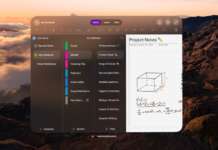Sono state, queste ultime, settimane intense per Gemini, l’avanzata tecnologia di intelligenza artificiale sviluppata da Google DeepMind.
Poco dopo l’arrivo in Italia del modello di AI generativa Gemini Pro in Bard, Google ha annunciato il rebranding dello stesso Bard in Gemini. Ed è di questi giorni il lancio del nuovo Gemini 1.5.
Abbiamo già avuto modo di esplorare in pratica Google Gemini, ex Bard, parlando della funzione di verifica delle risposte, introdotta di recente nell’interfaccia del chatbot AI.
Qui vediamo più da vicino uno dei potenziali punti chiave, in prospettiva, dell’utilità e del successo di Gemini: la stretta integrazione delle capacità di AI generativa con gli altri strumenti dell’ecosistema Google.
Alcune integrazioni sono già attive o in fase di sviluppo da parte della società americana, ma è plausibile che queste, nel prossimo futuro, vengano sempre più incrementate da Google.
Uno degli strumenti più utilizzati quotidianamente da qualsiasi persona è senz’altro la posta elettronica e Gmail è indubbiamente una delle piattaforme più diffuse.
Vediamo dunque un esempio di una prima forma di integrazione tra l’AI e l’email, con Google Gemini e Gmail. Utilizzeremo la versione base di Gemini, quella gratuita.
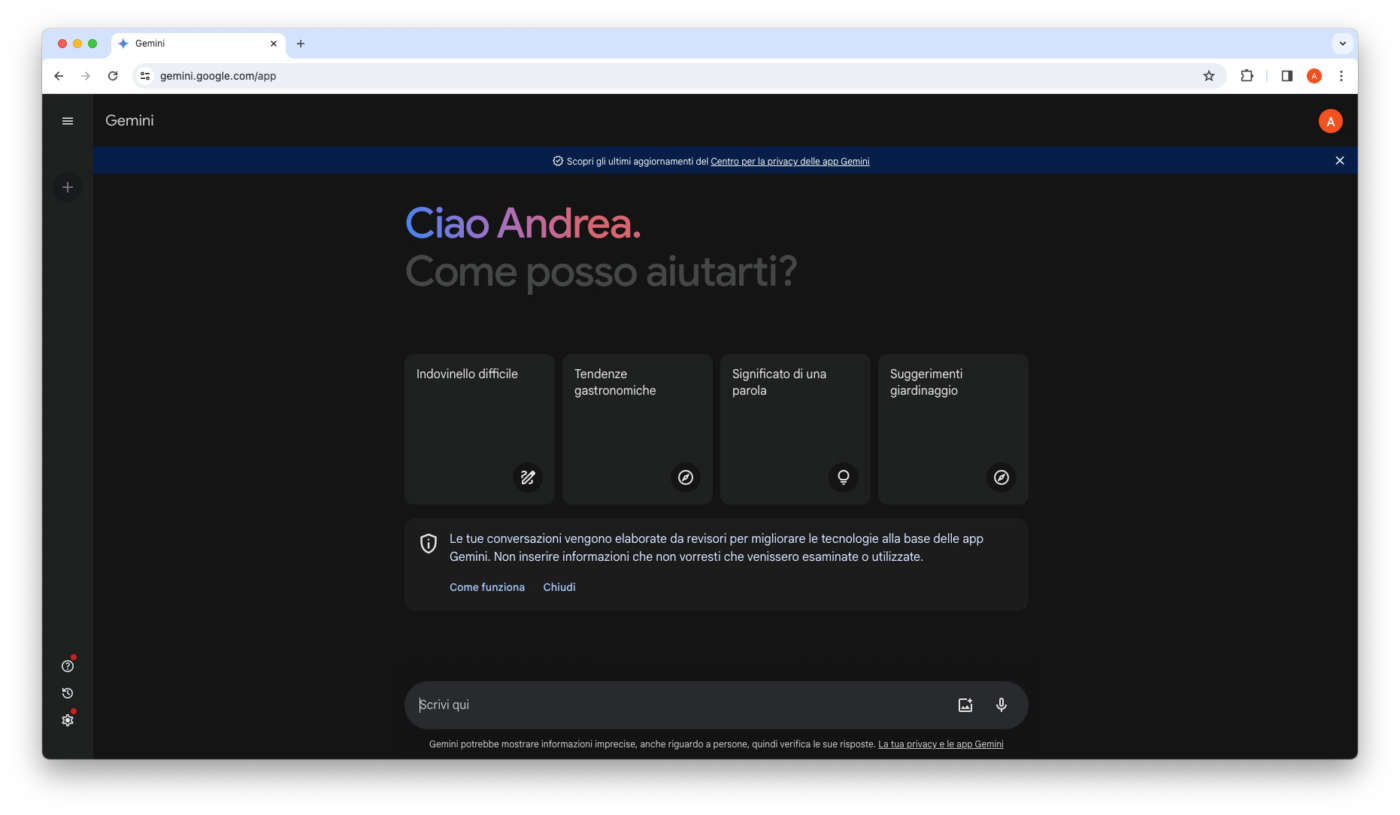 Accediamo dunque, per prima cosa, alla web app di Google Gemini con il browser, su gemini.google.com, e facciamo il login con il nostro account Google.
Accediamo dunque, per prima cosa, alla web app di Google Gemini con il browser, su gemini.google.com, e facciamo il login con il nostro account Google.
Nel campo del prompt, in basso nell’interfaccia della chat, digitiamo le nostre istruzioni e inviamo la richiesta.
Ad esempio, potremmo voler chiedere a Gemini di scrivere una bozza di email da inviare al nostro team in cui si convoca una riunione per la pianificazioni delle prossime attività. Oppure, per una richiesta di appuntamento a un cliente allo scopo di illustrare la proposta di una innovativa soluzione di ecommerce multicanale.
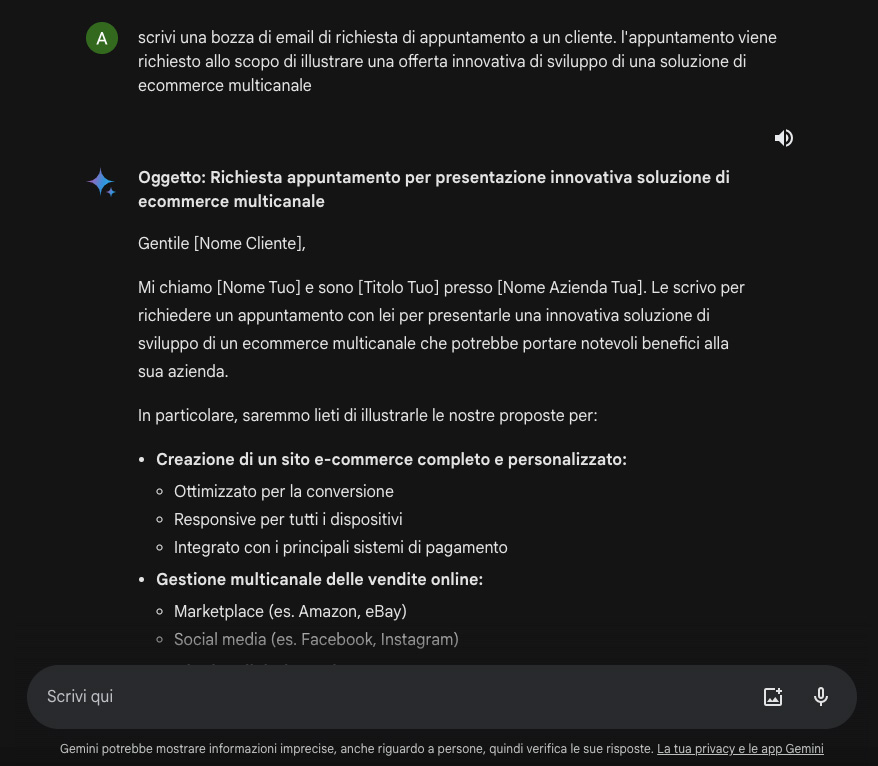 Possiamo includere più o meno dettagli: anche mantenendoci sul generico, Gemini farà del suo meglio per fornirci una bozza di email ben strutturata sulla base dell’oggetto del messaggio stesso.
Possiamo includere più o meno dettagli: anche mantenendoci sul generico, Gemini farà del suo meglio per fornirci una bozza di email ben strutturata sulla base dell’oggetto del messaggio stesso.
Abbiamo anche la facoltà di indicare un tono al chatbot AI: possiamo indicare nel prompt di utilizzare un tono formale o professionale; oppure, informale o amichevole, o altri ancora. Un tono cambia di molto l’impostazione del messaggio e quindi può impattare notevolmente sulla sua efficacia, a seconda del tipo di presentazione che desideriamo proporre ai destinatari della email.
Affianco al tono possiamo fornire qualche indicazione anche sullo stile di scrittura da tenere: ad esempio se deve essere conciso oppure descrittivo o altro.
Man mano che affiniamo la nostra tecnica di composizione del prompt, possiamo regolare con più precisione anche altri parametri, come ad esempio lo scopo dell’email (serve per informare di qualcosa, oppure desideriamo che abbia un fine più persuasivo ecc.), a che tipo di destinatario è diretta (ad esempio che livello di conoscenza ha del tema trattato) e altro ancora.
Come per ogni tipo di richiesta a un’AI generativa, sperimentare aiuta a ottenere risultati più vicini a ciò che abbiamo in mente e che ci serve. Oltre a fare più prove, possiamo anche rifinire le risposte che riceviamo da Gemini. Ad esempio, dopo una risposta che potrebbe andare bene ma che riteniamo essere troppo lunga, potremmo chiedere: “fammene una versione più breve”, o “fammene una versione di massimo n parole”.
Potrebbe anche essere Gemini stesso a fornirci delle note o anche dei suggerimenti su come arricchire o rendere ancora più efficace l’email.
Una volta ottenuta una bozza di email che ci soddisfa, è il momento di esportarla in Gmail: certo, potremmo sempre usare il buon, vecchio copia e incolla, ma c’è un modo molto più rapido, semplice ed elegante.
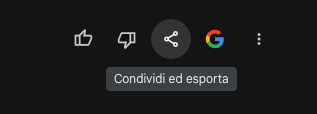 Nella fila di icone che Gemini mostra alla fine di ogni risposta, possiamo trovare il pulsante Condividi ed esporta.
Nella fila di icone che Gemini mostra alla fine di ogni risposta, possiamo trovare il pulsante Condividi ed esporta.
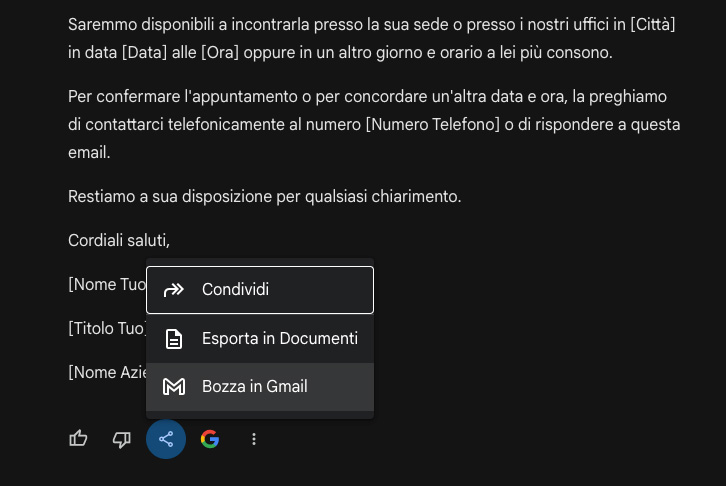 Un clic su di esso apre un menu a comparsa in cui sono presenti alcune opzioni: quella che ci interessa nel nostro esempio è Bozza in Gmail. Naturalmente, questa è attiva solo se è effettivamente disponibile un account Gmail dell’utente.
Un clic su di esso apre un menu a comparsa in cui sono presenti alcune opzioni: quella che ci interessa nel nostro esempio è Bozza in Gmail. Naturalmente, questa è attiva solo se è effettivamente disponibile un account Gmail dell’utente.
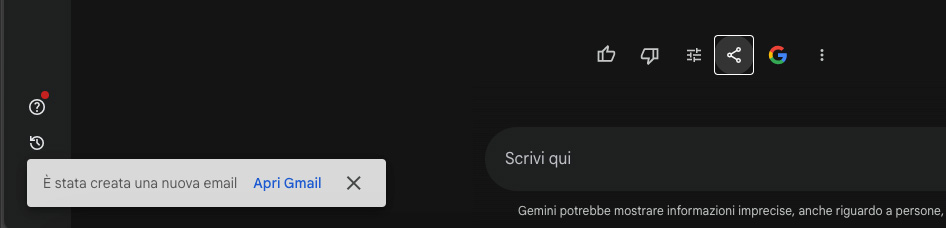 Google Gemini si occupa di creare la bozza di mail e, alla fine dell’elaborazione, ci propone di aprire Gmail: facciamo quindi clic su Apri Gmail.
Google Gemini si occupa di creare la bozza di mail e, alla fine dell’elaborazione, ci propone di aprire Gmail: facciamo quindi clic su Apri Gmail.
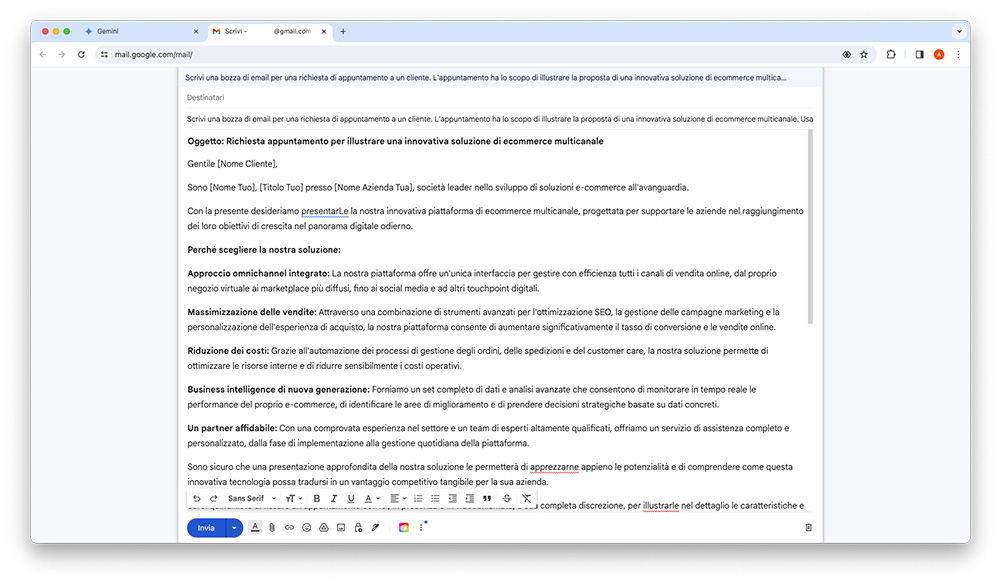 Nella finestra di editing della bozza di Gmail possiamo elaborare ulteriormente il messaggio email, ad esempio sostituendo eventuali segnaposto con le informazioni reali, cambiando le parti che non ci piacciono, apportando miglioramenti al layout grafico e alla formattazione del testo e introducendo tutte le modifiche che riteniamo necessarie.
Nella finestra di editing della bozza di Gmail possiamo elaborare ulteriormente il messaggio email, ad esempio sostituendo eventuali segnaposto con le informazioni reali, cambiando le parti che non ci piacciono, apportando miglioramenti al layout grafico e alla formattazione del testo e introducendo tutte le modifiche che riteniamo necessarie.
Sono inoltre da editare i campi intestazione relativi a destinatario e oggetto (che di default viene preso dalla interazione nella chat). Ed è opportuno fare attenzione a rimuovere eventuali altri contenuti della chat che Gemini potrebbe aver incluso nella mail (come ad esempio note e suggerimenti) ma che invece non dovrebbero far parte del suo contenuto finale.
Quando siamo sicuri che tutto è come desideriamo che sia, possiamo procedere a inviare il messaggio (o a pianificarne l’invio).
In ogni caso, non dobbiamo necessariamente passare all’editing e all’invio dell’email direttamente dalla chat di Google Gemini. Possiamo anche collegarci in un secondo momento a Gmail: potremo recuperare la mail salvata da Google Gemini nella cartella Bozze di Gmail.
Il nostro esempio si basa su un Account Google personale gestito autonomamente: naturalmente le funzionalità di un Account gestito dipenderà dalla configurazione abilitata dall’amministratore, e in ogni caso l’utilizzo degli strumenti di AI generativa con un account aziendale va considerato in conformità con le policy dell’organizzazione.
Inoltre, come abbiamo sottolineato anche nel nostro precedente articolo, è sempre opportuno verificare con attenzione le risposte e le informazioni riportate dall’AI generativa.
Infine, teniamo sempre presente, come ci avvisa Google stessa, che: “Le tue conversazioni vengono elaborate da revisori per migliorare le tecnologie alla base delle app Gemini. Non inserire informazioni che non vorresti che venissero esaminate o utilizzate”. Maggiori informazioni a tal riguardo sono disponibili nel Centro per la privacy delle app con Gemini.